3 moduri de a converti GIF în PNG gratuit pe Windows/Mac/Online
GIF-urile sunt create printr-o animație cu o secvență de imagini. Dar, în unele cazuri, este posibil să preferați ca un fișier GIF să fie o imagine tipică. Cel mai bun mod este să convertiți GIF în PNG ca imagine statică. Pentru că atunci când convertiți GIF-uri în alte formate de imagine, veți afla că acele imagini statice au rezoluție scăzută și au multe zgomote. Această postare va oferi cele mai bune convertoare pentru utilizatorii Windows și macOS pentru a vă ajuta să convertiți GIF-urile în PNG.
Lista Ghidului
Partea 1: Instrumentele online care vă ajută să convertiți GIF în PNG Partea 2: Utilizați Instrumentul implicit Windows pentru a converti GIF în PNG Partea 3: Ieșiți direct GIF în PNG pe MacOS Partea 4: Întrebări frecvente despre conversia GIF în PNGPartea 1: Instrumentele online care vă ajută să convertiți GIF în PNG
1. AnyRec Free Image Converter Online
AnyRec Free Image Converter Online este unul dintre cele mai recomandate instrumente de mulți utilizatori. Convertorul bazat pe web vă oferă cea mai accesibilă navigare, deoarece interfața este suficient de intuitivă atât pentru începători, cât și pentru începători. Acceptă mai mult de 30 de formate de intrare, inclusiv BMP, TIFF, WebP și SVG, pe care le puteți converti în JPG, PNG și GIF. Mai mult, puteți încărca mai multe fișiere imagine și puteți converti GIF-uri în PNG într-o conversie în lot. Vizita AnyRec Free Image Converter Online și convertiți fișiere gratuit!
Caracteristici:
◆ Convertor online eficient pentru a converti GIF în PNG fără a pierde calitatea imaginii.
◆ Permite utilizatorilor să încarce 40 de fișiere cu o dimensiune maximă de fișier de 5 MB fiecare.
◆ Accesibil în orice browser, cum ar fi Windows și macOS, fără a instala un lansator.
◆ Convertor online gratuit, fără a solicita utilizatorilor să se înregistreze sau să creeze un cont.
Pasul 1.Clic https://www.anyrec.io/free-online-image-converter/ pentru a merge direct la convertorul online. Alegeți opțiunea „PNG” din interfața principală, apoi faceți clic pe butonul „Adăugați imagini” pentru a încărca fișierul GIF pe care doriți să îl convertiți. Asigurați-vă că fișierul se află în dimensiunea fișierului acceptată. Faceți clic pe butonul „Deschidere” pentru a confirma selecția.
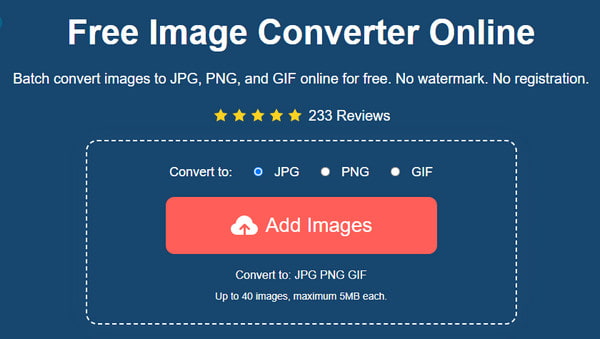
Pasul 2.Odată ce fotografia este încărcată pe site, acesta va converti fișierul în mod implicit. Este posibil să vedeți progresul lângă numele fișierului. Conversia va dura câteva secunde, apoi cuvântul Terminat va apărea pe cronologie.
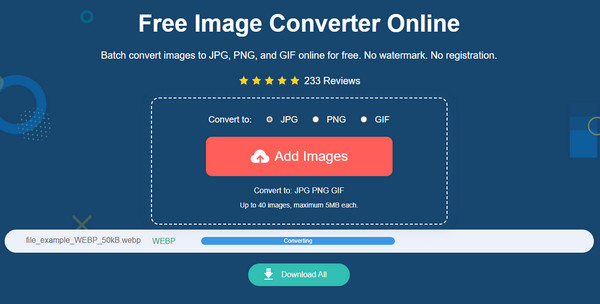
Pasul 3.Faceți clic pe butonul „Descărcare” pentru a salva fișierul convertit pe computer. Dacă aveți mai multe fișiere de descărcat, faceți un singur clic pe butonul „Descărcați toate”. De asemenea, puteți folosi butonul Ștergere pentru a elimina fișierele nedorite.
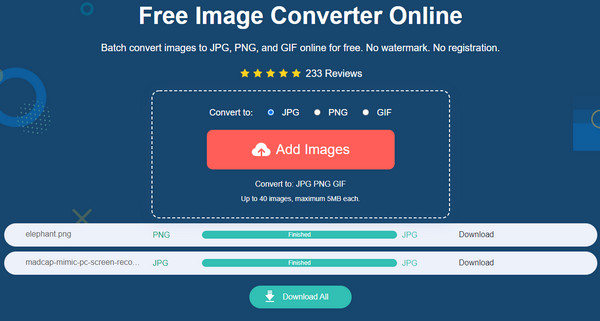
2. Convertio
Alternativ, puteți utiliza Convertio pentru a converti GIF în PNG. Un program gratuit care își oferă serviciul gratuit. Interfața sa intuitivă vă permite să navigați cu ușurință în convertorul online. Acceptă sute de formate, inclusiv MOV, MP4, GIF, PNG, JPEG, BMP, WMV și multe altele. Convertorul online este accesibil oricărui dispozitiv și platformă fără a descărca sau instala software-ul. Convertio oferă o dimensiune maximă de fișier de 100 MB pentru fiecare încărcare. Este sigur să încărcați și să convertiți în acest instrument online, deoarece șterge fișierele după 24 de ore.
Pasul 1.Accesați site-ul web Convertio și faceți clic pe butonul „Alegeți fișierele” pentru a importa fișierul pe care doriți să-l convertiți. De asemenea, puteți obține fișierul din alte surse, cum ar fi Dropbox și Google Drive. Faceți clic pe butonul „Deschidere” pentru a încărca fișierul.

Pasul 2.După încărcare, selectați formatul din listă. Accesați fila Imagine și faceți clic pe butonul „PNG”. Dacă aveți mai multe fișiere de convertit în PNG, faceți clic pe butonul „Adăugați mai multe fișiere” pentru a încărca.
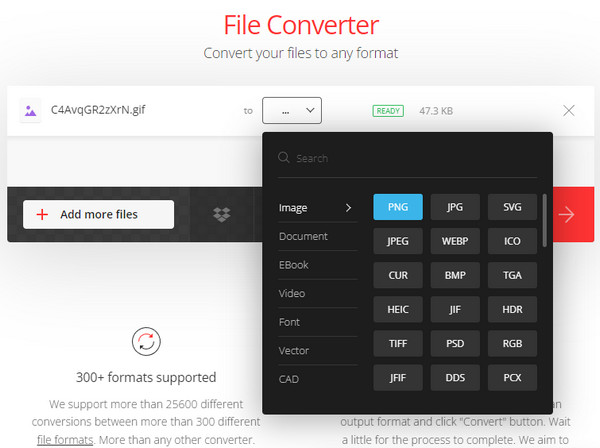
Pasul 3.Apoi faceți clic pe butonul „Convertire” pentru a procesa conversia. Poate dura ceva timp, în funcție de dimensiunea fișierului sau de conexiunea la internet. Descărcați rezultatul pentru a o salva pe computer.
Partea 2: Utilizați Instrumentul implicit Windows pentru a converti GIF în PNG
Știați că puteți converti GIF în PNG fără a instala un instrument de conversie? Paint a fost un program util pentru editarea fotografiilor și, din fericire pentru tine, poate salva un fișier într-un alt format. Programul se concentrează în principal pe editarea fotografiilor, unde puteți desena, aplica elemente și pune o altă imagine. Există diverse suplimente, cum ar fi forme, culori și linii. De asemenea, oferă instrumentele de bază pentru editare, inclusiv redimensionarea, rotirea și decuparea. Mai mult, Paint este afiliat cu Paint 3D, care are instrumente avansate pentru editarea fotografiilor. Acceptă formate de imagine de ieșire precum GIF, BMP, HEIC, PNG, TIFF și multe altele.
Pasul 1.Căutați imaginea și faceți clic dreapta pe mouse. Selectați opțiunea „Deschide cu” din meniul dezvăluit și alegeți aplicația Paint. De asemenea, puteți încărca lansând Paint și mergând la meniul Fișier. Faceți clic pe butonul „Deschidere” și selectați imaginea.
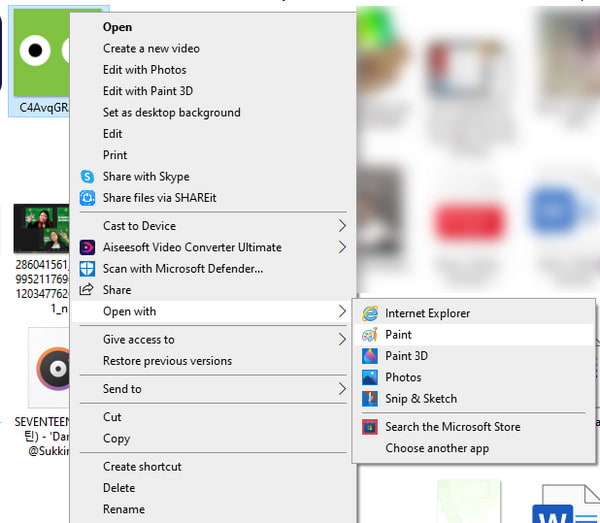
Pasul 2.Editează poza cum vrei. De asemenea, îl puteți ajusta folosind funcții precum decuparea sau tăierea. Mergeți la meniul „Vizualizare” și veți găsi alte acțiuni, cum ar fi mărirea/micșorarea, vizualizarea pe întregul ecran și opțiunile de grilă.
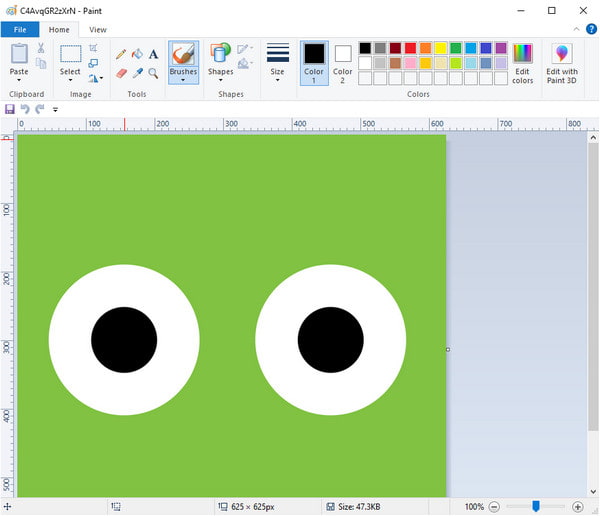
Pasul 3.Pentru a salva GIF-ul, accesați meniul „Fișier” și selectați opțiunea „Salvare ca”. Mergeți la meniul „Salvare ca tip” și alegeți formatul de fișier PNG. De asemenea, puteți redenumi fișierul dacă doriți. Faceți clic pe butonul „Salvare” pentru a converti GIF în PNG.
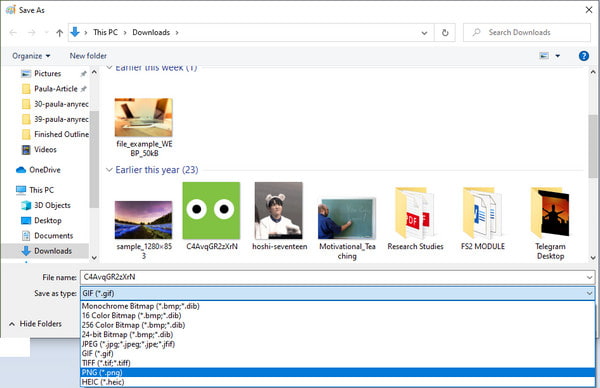
Partea 3: Ieșiți direct GIF în PNG pe MacOS
Dacă Windows are aplicația Paint pentru a converti GIF în PNG în mod implicit, macOS are și un program încorporat care vă permite să schimbați formatul imaginii. Previzualizarea are multe funcții și poate doriți să auziți aceste funcții pentru diferite acțiuni. Principala activitate pentru această aplicație este deschiderea și vizualizarea fișierelor. Chiar dacă aveți PDF-uri (cum ar fi capturile de ecran capturate în PDF) sau imagini. Previzualizarea acceptă diferite formate precum PSD, JPG, TIFF etc. De asemenea, vă permite să gestionați fișiere combinând documente, introducând o parolă pentru fișierele importante și comprimarea imaginilor ca PNG dacă trebuie să economisiți spațiu. În plus, Preview poate converti un fișier neacceptat prin exportarea și alegerea celui mai bun format de fișier.
Pasul 1.Rulați aplicația Previzualizare pe macOS. Deschideți fișierul GIF pe care doriți să îl convertiți în PNG. Deoarece GIF-urile constau din multe imagini, le veți obține și le veți vedea în partea stângă a ecranului. Alegeți cadrul pe care doriți să îl salvați și trageți-l pe cronologia.
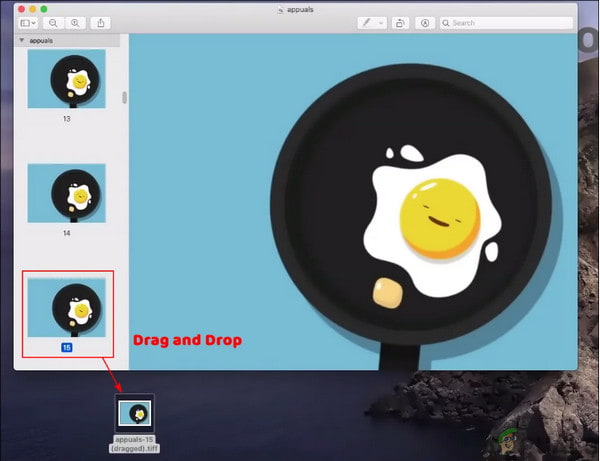
Pasul 2.Imaginea aleasă va fi salvată ca fișier TIFF; deschideți-l în aplicația Previzualizare și accesați meniul „Fișier”. Selectați butonul „Export” pentru a deschide caseta de dialog.
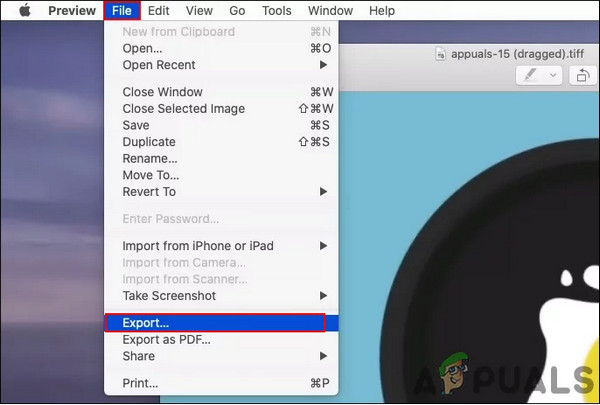
Pasul 3.Redenumiți fișierul sau modificați calea desemnată. Din opțiunea „Format”, alegeți formatul de fișier „PNG” din listă. Faceți clic pe butonul „Salvare” pentru a salva modificările.
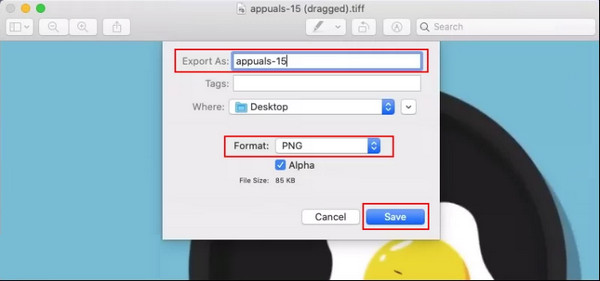
Partea 4: Întrebări frecvente despre conversia GIF în PNG
-
1. De ce trebuie să convertesc GIF în PNG?
Conversia GIF în PNG vă oferă mai multe beneficii în stocarea imaginilor statice. Formatul PNG acceptă restricții fără brevet și aplică mai multe culori imaginii dvs. Este extrem de sofisticat, cu transparență și suport pentru culoare, astfel încât să puteți stoca imaginea la cea mai bună calitate.
-
2. Conversia GIF în PNG are o calitate mai scăzută?
Da. Convertirea GIF în PNG reduce calitatea imaginii și se va întâmpla inevitabil. Cu toate acestea, puteți folosi un amplificator de imagine pentru a mări o fotografie. Poți să folosești AnyRec AI Image Upscaler, un instrument online de îmbunătățire a imaginii. Puteți mări rezoluția fotografiei de până la 8x fără calitate. Este gratuit și accesibil pentru Windows și macOS.
-
3. Cum convertesc GIF în PNG pe telefonul meu?
Dacă doriți o modalitate mai rapidă de a converti fișiere, convertoarele online sunt accesibile pe smartphone-uri. Se recomandă utilizarea Zamzar cu acces gratuit. Deschideți un browser și căutați Zamzar GIF în PNG convertor. Atingeți Alege fisierele și adăugați GIF-ul pe site. Apoi, asigurați-vă că formatul dorit apare pe casetă. Puteți derula în jos lista și alege PNG. Atingeți Convertiți acum a procesa. Descărcați-l și repetați-l dacă este necesar.
Concluzie
GIF-urile sunt esențiale pentru comunicare, prezentarea lucrărilor și promovarea afacerilor. Dar să presupunem că trebuie doar să fie o imagine statică; conversia GIF în PNG este cea mai bună. Cu instrumentele recomandate din această postare, puteți converti cu ușurință fișiere de câte aveți nevoie. În plus, AnyRec Free Image Converter Online vă va ajuta să convertiți mai multe fișiere, păstrând în același timp calitatea. Vizitați site-ul astăzi și obțineți o probă gratuită!
